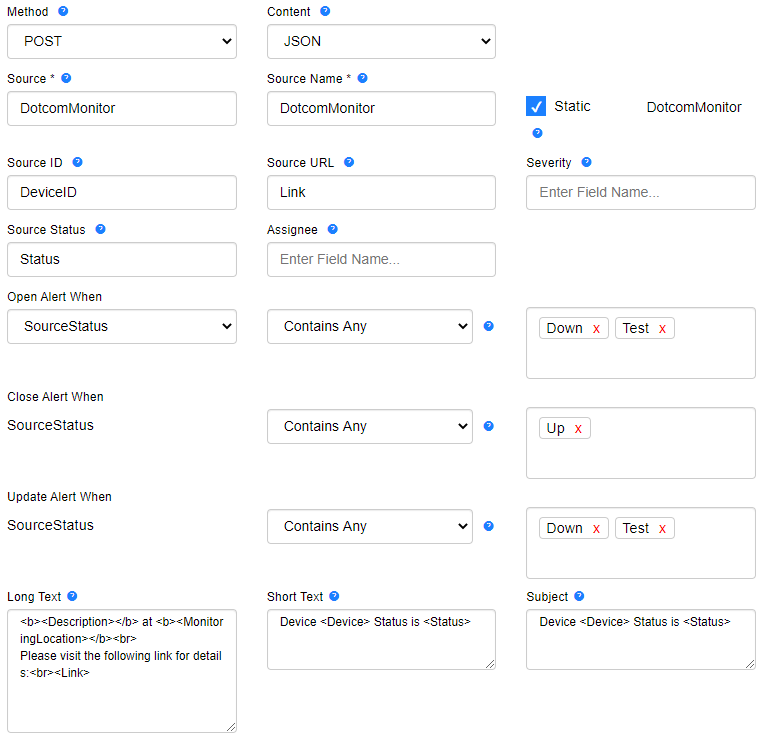لتكوين التكامل مع AlertOps، يجب أن يكون لديك حساب Dotcom-Monitor نشط وحساب AlertOps نشط.
على جانب AlertOps:
- قم بتسجيل الدخول إلى حساب AlertOps الخاص بك.
- من القائمة الجانبية، انقر فوق عمليات التكامل، ثم حدد عمليات التكامل الواردة من القائمة الفرعية.
- حدد علامة تبويب واجهة برمجة التطبيقات وانقر على إضافة تكامل واجهة برمجة التطبيقات.
- حدد Dotcom-Monitor من قوالب التكامل المعدة مسبقا.
- تكوين وحفظ إعدادات التكامل الأساسية.
- انتقل إلى علامة التبويب الإعدادات المتقدمة ، ثم إلى قسم تعيين عنوان URL.
- في حقل معرف المصدر، حدد “DeviceID
. “
ستحتوي الإشعارات على تنبيهات من جهاز مراقبة واحد.
- بالنسبة لحالة تنبيه التحديث عندما ، حدد المعلمة SourceStatus ك “
لأسفل” لتلقي
الإعلامات أثناء إنشائها بواسطة Dotcom-Monitor. - بالنسبة إلى معلمات ” فتح تنبيه متى ” و” تحديث التنبيه عندما “، حدد “حالة المصدر ” ك “اختبار” لتلقي إعلام
اختبار
من Dotcom-Monitor. - بمجرد تكوين التكامل، انقر على نسخ عنوان URL بجوار عنوان URL لواجهة برمجة التطبيقات الذي تم إنشاؤه حديثا.
بشكل افتراضي، تحتوي إعلامات AlertOps على وصف عام لمشكلة تم اكتشافها أثناء المراقبة. لتلقي إشعارات أكثر تفصيلا، يمكنك تخصيص حقل النص الطويل عن طريق تحديد النص الثابت والديناميكي الضروري في الحقل (تعيين عنوان URL للإعدادات > المتقدمة).
على جانب شاشة Dotcom:
- قم بتسجيل الدخول إلى حساب Dotcom-Monitor الخاص بك وانتقل إلى تكوين > مجموعات الإشعارات.
- حدد مجموعة الإشعارات المعينة للجهاز الذي تريد نشر الرسائل منه. بدلا من ذلك، يمكنك إنشاء مجموعة جديدة وتعيينها إلى الجهاز، إذا لزم الأمر.
- على الشاشة تحرير ، في القسم عنوان التسليم، انقر فوق إضافة وحدد AlertOps كنوع عنوان جديد.
- الصق عنوان URL لواجهة برمجة تطبيقات AlertOps في حقل عنوان URL للتكامل .
- تطبيق التغييرات.